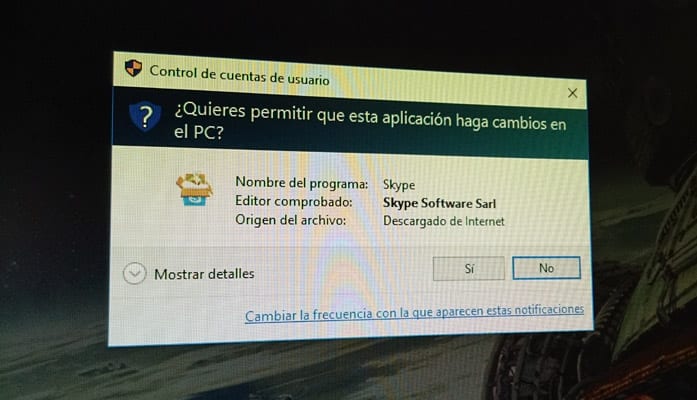
Brugerkontokontrol, også kendt som UAC, er en af de Windows-funktioner, der det er ikke noget nyt på Windows 10.
Designet til forhindre apps i at foretage ændringer i systemet uden at brugeren ved det. Et meget nyttigt værktøj, men som i tidligere versioner af Windows kan det ske, at vi ikke ønsker at have det i denne version 10 af Windows, der er så stump for hvert program, som vi installerer eller styrer, så nedenfor viser vi dig, hvordan du konfigurere kontrol af brugerens konto.
Denne sikkerhed indebærer altid, at vi skal udfør gentagne trin hver anden efter tre, så nogle gange slukker vi dem, fordi vores team ikke har brug for dem så meget. Lad os gå videre til, hvordan det deaktiveres eller konfigureres i Windows 10.
Sådan deaktiveres UAC i Windows 10
- Vi åbner startmenuen eller går direkte til søg med «UAC» o "Brugerkontokontrol"
- Vi vælger "Konfigurer brugerkontokontrol" fra søgeresultaterne.
- Her har vi allerede kontrolpanelet til brugerkontoen med en skyderen på venstre side der giver os mulighed for at ændre indstillingerne
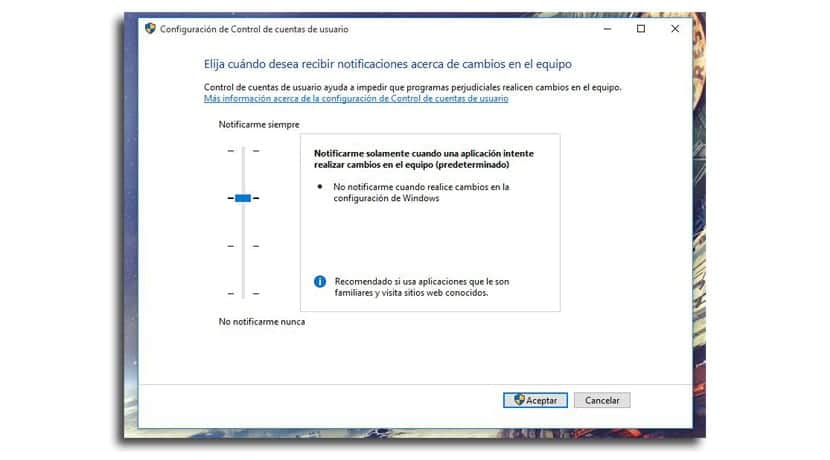
- Som vi har konfigureret det som standard i den anden indstilling, vi går videre til det næste «Giv mig kun besked, når et program forsøger at foretage ændringer på computeren (dæmp ikke skrivebordet)
- Klik på OK og bekræft.
Vi stoler på denne ændring for at opnå det systemet er mindre sikkert, så vi kan give plads til input af ondsindede handlinger, men her træder en persons beslutning ind, hvis de normalt har en god vane i, hvad de gør på computeren og ikke går gennem sider af tvivlsom oprindelse.
Med denne ændring vil vi sikre, at vi ikke behøver at være det accepterer hver installation af en app på samme tid som man foretager ændringer på computeren, så vi ikke har det besværlige system til at acceptere og foretage om, hvad vi lavede.